Laatst geupdate op
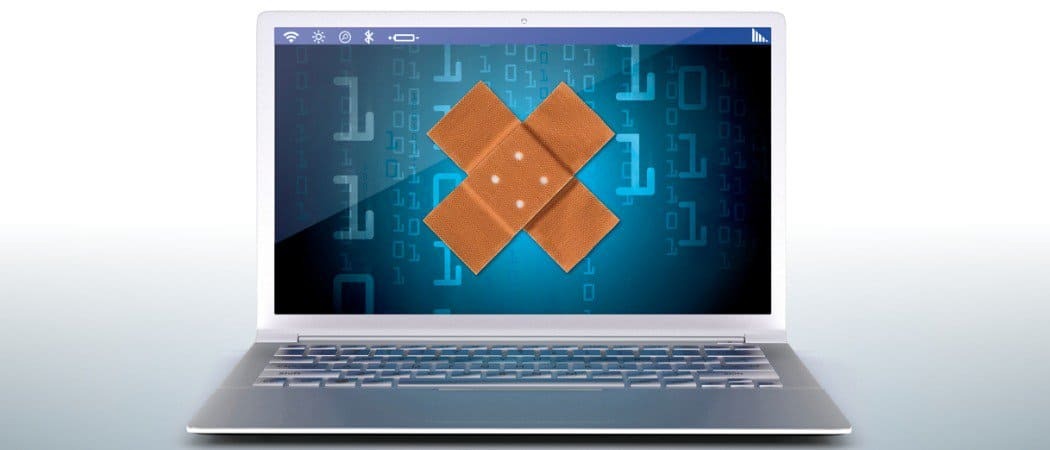
U besteedt veel geld aan uw computer (s) en het is belangrijk om te weten wanneer er een hardwareprobleem is om ze draaiende te houden. Hier zijn vier tekens om op te letten.
Laptops en pc's zijn niet goedkoop. Variërend van een paar honderd dollar tot een paar duizend. Deze apparaten zijn erg belangrijk voor ons in de dingen waarvoor we ze gebruiken. Werken, spelen, socializen, leren - dit zijn activiteiten die we de hele dag doen. Daarom hebben we onze laptop en desktopcomputers nodig om betrouwbaar te zijn. Dat betekent dat we voor ze moeten zorgen en houd onze computers schoon. Maar hoe weten we of onze laptops iets vasts nodig hebben? Hoe weten we wanneer het tijd is om op zoek te gaan naar een nieuwe?
Vier tekens dat de tijd van uw computer bijna op is
Omdat onze computers zo belangrijk zijn, moeten we ze in goede staat houden. Maar zelfs de meest voorzichtige gebruiker heeft problemen. De hardware is gewoon versleten. We bekijken manieren om u te helpen identificeren wat er misgaat met uw computer, zodat u deze kunt repareren of vervangen.
Overweeg de leeftijd van uw computer
Het belangrijkste dat u moet weten over computers van welke aard dan ook, is dat ze een eindige levensduur hebben. De meeste computers raken na vier tot vijf jaar verslechterd of verouderd voor dagelijks gebruik.
Dus als uw computer ouder dan vier jaar is, wilt u misschien beginnen met sparen voor een nieuwe. Beter nog, begin direct met besparen wanneer u het krijgt; dus u hoeft niet in korte tijd een hoop van al dat geld bij elkaar te schrapen. Als uw computer u $ 400 kost, zorg er dan voor dat u ongeveer $ 100 per jaar reserveert. Na jaar vier kun je opraken en een nieuwe kopen als die van jou sterft. Of u kunt gewoon een nieuwe kopen om actueel te blijven.
Natuurlijk hebben de computers die tegenwoordig op de markt zijn moderne hardware, en afhankelijk van waar je het voor gebruikt, kunnen ze langer meegaan. Het is niet zo belangrijk om de hele tijd te upgraden en als je een oudere machine hebt die nog steeds werkt, is er geen reden om te repareren wat niet kapot is. Toch is het belangrijk om voorbereid te zijn. Zeker als je een machine met meer pk nodig hebt om te gamen of intensieve software te draaien.

Vreemde of luide geluiden komen uit de computer
Net als een auto moet een computer in goede staat heel stil werken. Ook net als in uw auto, als u vreemde geluiden begint te horen of de gewone geluiden luider worden, is het tijd om na te denken over onderhoud. Wat zijn de geluiden die van uw computer komen en wat kunnen ze betekenen? Laten we kijken.
Gierende geluiden
Alles wat draait, maakt een zoemend geluid, als een fan. Sterker nog, de fans van de computer zijn waarschijnlijk het enige geluid dat je hoort op een laptop die goed werkt. De harde schijf en het dvd-station kunnen ook een beetje een zoemend geluid maken. U hoort de harde schijf mogelijk een beetje piepen wanneer u uw laptop opstart, en u mag de dvd-drive alleen horen werken als er een schijf in zit.
Als dat zoemende geluid harder wordt dan normaal of een beetje een knarsend geluid heeft, is het tijd om het te repareren. Je kunt meestal zien uit welk deel van de computer het geluid afkomstig is, dus zoek naar alles dat in dat gebied draait.
Als het de ventilator is, zorg er dan voor dat de ventilator vrij is van stof of vuil. U kunt dit doen met lucht in blik en een zachte, pluisvrije doek. Microvezeldoeken werken goed. Als dat het geluid niet beter laat klinken, zijn de lagers van de ventilator mogelijk versleten of heeft de motor problemen. Gelukkig zijn computerfans goedkoop en gemakkelijk genoeg om zelf te vervangen. Verwacht ongeveer $ 20 tot $ 40 te betalen voor een goede vervanging van de ventilator voor de meeste computers.

Als het het dvd-station is, is stof opnieuw een waarschijnlijke boosdoener. Controleer eerst uw cd, dvd of Blu-ray-schijf. Als het beschadigd of erg vuil is, kan het uit balans zijn en ronddraaien als een wiebelende band die allerlei geluiden maakt.
Als het de daadwerkelijke schijf is, maak deze dan zo goed mogelijk schoon met ingeblikte lucht. Je kunt het dan schoonvegen met een microvezeldoek. Maar blijf weg van de lens! Dat is het deel dat de schijven daadwerkelijk leest. Net als een cameralens, wil je hem niet met alles schoonmaken. Er zijn dvd-schijfreinigingsschijven die u kunt krijgen die worden geleverd met de juiste reinigingsvloeistof. Je kunt ook naar een camerawinkel gaan en een lensreinigingsoplossing krijgen.

Als het de harde schijf is, wel, maak nu een back-up van uw gegevens! Traditioneel harde schijven (HDD) hebben metalen platen of schotels die met verbazingwekkend hoge snelheden draaien. Er is een arm met een hoofd erop die heen en weer beweegt over de schijven om ze te lezen en ernaar te schrijven. Dat hoofd en arm mogen de schijven nooit raken. Dus als je iets anders hoort dan het draaiende geluid dat je harde schijf normaal maakt, raakt iets die schijven aan. Wanneer iets de schijf raakt, schraapt het deze en vernietigt alle gegevens die op die plek zijn opgeslagen. Maak een back-up van uw gegevens en koop een nieuwe harde schijf. Het is ook een goed idee controleer de gezondheid van uw harde schijf af en toe, zelfs als er geen rare geluiden zijn.
Wat als je een hebt SSD (SSD)? Er zijn geen bewegende delen in een SSD, dus je hoort er niets van horen. Je hoort waarschijnlijk iets anders.

Klikken op Geluiden
Klikgeluiden worden gemaakt wanneer twee dingen elkaar met een beetje kracht raken. Nogmaals, de enige bewegende delen in een computer zijn de ventilator, de harde schijf en misschien een schijfstation. Met de ventilator kan het zijn dat de bladen een beetje uit balans zijn en de zijkanten van de behuizing ergens raken. Of het kan zijn dat er een beetje vuil in de ventilator zit dat de bladen blijven raken. Hoe dan ook, probeer het eerst op te ruimen en als dat niet werkt, vervang het dan.

Hetzelfde geldt voor het cd / dvd-station. De kans is groot dat het de cd of dvd is die iets raakt, dus controleer dat eerst. Als dat goed is, kan het een van de wielen in het station zijn dat de schijf draait en er zit iets op. Deze zijn niet gemakkelijk te bereiken, dus op dit moment is het waarschijnlijk het gemakkelijkst om het cd / dvd-station te vervangen.
Als het de harde schijf is, oh je hebt problemen. Nogmaals, zorg ervoor dat je er wordt onmiddellijk een back-up van de gegevens gemaakt. U kunt de schijf vervangen of proberen de oorzaak vast te stellen. Maar voor $ 100 is vervanging het veiligst en gemakkelijkst.
U kunt een snelle test uitvoeren om te zien of de oorzaak is dat de harde schijf onvoldoende stroom krijgt. Schakel uw computer uit, koppel alleen de gegevenskabel van de harde schijf los van de computer, maar laat de voedingskabel aangesloten. Zet de computer weer aan en luister. Als u nog steeds klikt, is het tijd om de schijf te vervangen. Als het klikken weg is, kunt u proberen de datakabel door een nieuwe te vervangen. Maar als het klikken weer terugkeert, is het het beste om een nieuwe harde schijf te kopen. Of win snelheid door een SSD installeren in plaats daarvan.
Hoge toon gejank
Deze is wat moeilijker om mee te werken. Sommige mensen kunnen het hoge gepiep niet horen waar we het over zullen hebben. Het lijkt op dat muggengeluid dat meestal alleen mensen onder de 20 kunnen horen. Maar als je het hoort, is het waarschijnlijk dat er ergens een condensator in je computer zit die niet helemaal goed werkt.

Een condensator is een klein elektronisch apparaat dat tijdelijk elektriciteit opslaat. Het lijkt op een klein blikje frisdrank. Als je je computer opent en naar het moederbord kijkt, zie je er een paar. Als iemand eruitziet alsof het uitpuilt, staan ze op het punt te falen. Op dit punt moet u de computer inleveren voor reparatie of kijken naar het vervangen van uw computer.
Laptop gaat niet aan
Als uw laptop of computer niet wordt ingeschakeld, betekent dit niet altijd dat uw computer dood is. Het betekent meestal alleen dat het geen stroom krijgt. Controleer eerst de voor de hand liggende dingen, zoals ervoor zorgen dat deze is aangesloten of dat de batterij van de laptop volledig op zijn plaats zit. Controleer de volledige lengte van het netsnoer. Als er inkepingen of krassen in zitten, kan de draad worden blootgesteld en kortsluiting veroorzaken. Dat is een enorm veiligheidsrisico dat brand kan veroorzaken, dus vervang alle kabels die zo beschadigd zijn. Lees onze voor meer informatie over problemen met laptopbatterijen gids voor het oplossen van problemen met laptopbatterijen.

Controleer uw stopcontact door iets aan te sluiten waarvan u weet dat het werkt, zoals een lamp. Van daaruit wil je de voeding controleren. Veel laptopvoedingen hebben een LED-lampje dat gaat branden wanneer het op een stroombron wordt aangesloten. Als die LED niet brandt, kan dit betekenen dat uw stroomtoevoer leeg is. Als u een voeding kunt lenen die identiek is aan die van u waarvan u weet dat die werkt, kunt u dat proberen. Maar zorg ervoor dat u de juiste voedingsadapter. Als het werkt, is de kans groot dat uw stroomtoevoer leeg is.
Computer wordt zonder waarschuwing uitgeschakeld
Mogelijk werkt uw computer mee en dan wordt het scherm plotseling zwart en wordt alles uitgeschakeld. Als dat gebeurt, controleer dan eerst dezelfde dingen die u zou controleren als de computer niet zou worden ingeschakeld. Controleer de stroomkabel om er zeker van te zijn dat hij is aangesloten, controleer de stroomvoorziening om te controleren of hij werkt en of de kabels in goede staat zijn. Controleer het stopcontact om er zeker van te zijn dat het werkt.
Als dat allemaal goed is, kan de oorzaak zijn dat de Centrale verwerkingseenheid (CPU) oververhit geraakt. Wanneer dat gebeurt, kan een computer onmiddellijk worden uitgeschakeld. Dit komt bijna altijd door ophoping van stof in de computer.

Blaas met ingeblikte lucht al het stof in de computer uit. Als u uw computer hiervoor kunt openen, is dat nog beter. Je wilt zeker weten dat je CPU geen bontjas draagt die gemaakt is van stofkonijntjes. Zodra dat is gebeurd, wacht u ongeveer een half uur om ervoor te zorgen dat de CPU is afgekoeld tot veilige niveaus. Schakel vervolgens de computer opnieuw in. Als het wordt ingeschakeld, geweldig! Maar als het niet werkt of onverwachts weer uitschakelt, moet u uw computer mogelijk inleveren voor reparatie.
Computer sterft niet, computeronderdelen sterven
De twee grote lessen hier zijn dat computers niet helemaal doodgaan en dat onderhoud belangrijk is. Het is normaal gesproken een hardwarecomponent die slecht gaat. Het is echter jouw beslissing of het vervangen van het onderdeel de moeite waard is of niet. Een goede vuistregel is dat als de reparatie meer dan de helft van de prijs kost om de computer te vervangen, of als de computer ouder is dan vier jaar, het waarschijnlijk het beste is om hem te vervangen.

